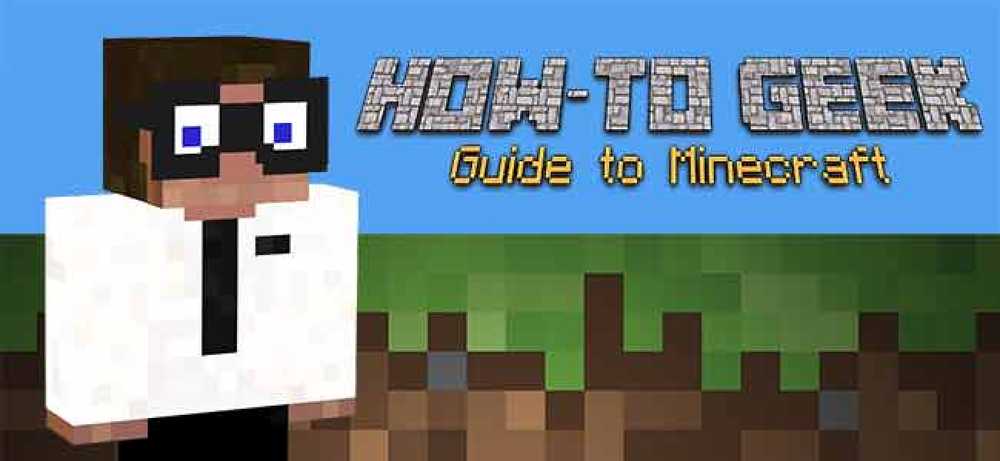Forbedre din Smarthome Automation med Yonomi

IFTTT er let at oprette, men fuld af begrænsninger. Og mens Stringify muliggør kompleksitet, kan det være skræmmende med sine strømme, kæder og tilstande. Yonomi er et godt alternativ, der giver mulighed for mere kompleksitet med let at skabe rutiner.
Hvad gør Yonomi anderledes
Yonomi (udtalte du kender mig) starter meget ligner IFTTT. Du forbinder enheder, tjenester og konti, som appen får adgang til. Og så opretter du automatisering (kaldet rutiner her) i en "når dette sker, kør den handling" måde.
Hvor Yonomi adskiller sig fra IFTTT er, at du kan have flere "hvornår" udløser og Yonomi tilføjer en "men kun når" -klausul. Så du kan f.eks. Have en rutine indstillet til at låse en dør, når du forlader hjemmet, men kun hvis det er en hverdag, og det er før 8:00. Den eneste ulempe er, at mens du kan kombinere flere "men kun" klausuler (f.eks. som det er en hverdag og før en bestemt tid), bliver de mange "hvornår" triggere altid behandlet som et OR-scenario.
Yonomi har desuden taget et helt unikt spor, når det kommer til Alexa og Google Home integration. Med Alexa vises alle rutiner i Yonomi som enheder i Alexa-appen. Dette giver mulighed for en mere naturlig syntaks, og du kan integrere Yonomi-rutiner i Alexa-rutiner. Med Google Home har Yonomi taget ekstra omhu med syntaksen. Der kræves ingen henvisning til Yonomi, og i tillæg til at kunne "aktivere (rutinemæssigt navn)" kan du bruge "Tænd" og "Sluk" med de samme rutiner. Det betyder, at hvis du har en rutine kaldet "Alt på" og "Alt ud", kan du fortælle Google "Sluk alt" og "Tænd alt" for at styre dine enheder.
Kom i gang
Når du har downloadet Yonomi-appen enten til iOS eller Android, skal du oprette en konto. Yonomi gør derefter tingene utroligt lige fremad ved straks at forsøge at registrere nogen enheder på dit Wi-Fi-netværk, som den kan oprette forbindelse til. Følg blot vejledningen for at afslutte alle konti eller enheder. Tilføj derefter din adresse til geofencing. Hvis en eller anden grund ikke registrerede alle dine konti eller enheder automatisk, kan du tilføje dem manuelt.
Først skal du trykke på hamburgermenuen i øverste venstre hjørne.

Tryk på "Konti og nav".

Tryk på plus i nederste højre hjørne.

Vælg den konto, du vil tilføje, og angiv derefter legitimationsoplysningerne. Hvis du har andre enheder, der ikke kræver legitimationsoplysninger, eller du har tilføjet nye enheder til et eksisterende setup, kan du søge efter enheder. Bare tryk på hamburger menuen igen og tryk derefter på "Find nye enheder" mulighed.

Yonomi skal automatisk finde nye enheder på dit netværk. Yonomi har støtte til Wink, Nest, Withings, Honeywell, Schlage og meget mere. Når du har alt tilsluttet, er du klar til at begynde at oprette kraftfulde rutiner.
Oprettelse af en rutine
Hvis du har oprettet en applet i IFTTT, skal du oprette en rutine i Yonomi, selv om det indebærer et par ekstra valgfrie trin. Vi demonstrerer at skabe en rutine for at låse døren, når vi forlader huset for dagen.
For at starte en rutine skal du trykke på knappen "Rutiner" nederst i appen.

Her ser du aktuelle rutiner, og du kan trykke på plus for at tilføje nye.

Start med at navngive rutinen og derefter trykke på pluset under "Når" sektionen.

Tryk på knappen "Placering".

Tryk på indstillingen "Jeg forlader placering".

Tilbage på den rutinemæssige skærm, tryk på gearet til højre og vælg derefter din hjemsted.

Når du har valgt din hjemsted, skal du trykke på "Tilføj handling" plus symbolet under afsnittet "Kør disse handlinger".

Vælg den låseenhed, du vil bruge. Her vælger vi en lås, vi allerede har oprettet og hedder "Front Door".

Vælg indstillingen "Lås".

Nu, tilbage på hovedmenuen Opret en rutinemæssig side, vil vi oprette en "men kun hvis" betingelse. Klik på knappen "Add Condition" plus i den sektion.

Tryk på alternativet "Dato og klokkeslæt".

Tryk på "Det er en hverdag" mulighed.

For at tilføje en anden betingelse skal du trykke på "Add a Condition" plus igen. Vi vælger kategorien "Dato og tid" igen, og denne gang tilføjer "Det er før tid" -alternativet.

Tryk så på gearet til højre for "Det er før tid" for at indstille den korrekte tid.

Når alt er på plads, skal du trykke på afkrydsningsfeltet for at fuldføre rutinen.

Nu når du forlader hjemmet, hvis det er en hverdag, og det er før klokken 8:00, vil din dør låse. Hvis du er den sidste ud af døren, behøver du ikke bekymre dig om at forlade døren ulåst længere.
Selvfølgelig er dette kun et scenarie ud af mange, som du kan oprette, men det er et ret godt eksempel på en fælles aktivitet, som du kan gøre bedre med Yonomi. Den smarte integration med så mange enheder, evnen til at bruge flere "Når" udløser, og tilføjelsen af "Kun Kun Hvis" -betingelserne gør Yonomi til en temmelig kraftig app for at hjælpe med at automatisere din smarthome.
Yonomi er ikke perfekt. Ligesom enhver anden automatiseringsapp har den ikke en måde at opdage, hvis du er den eneste person i et hjem. Og manglende evne til at kombinere flere triggere til en "AND" -sekvens forhindrer det fra at nå fuldt potentiale. Det er endnu ikke forbundet med alting. Blink integration er tilgængelig, men Smartthings er ikke (selvom listen over integrationer vokser).
Men Yonomis smarte Voice Assistant-integration og brugervenlighed gør en stærk konkurrent over andre automatiseringsapps. Hvis IFTTT ikke er stærk nok, og Stringify virker skræmmende, kan Yonomi være den løsning, du har søgt efter.